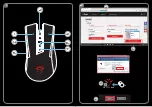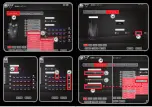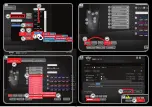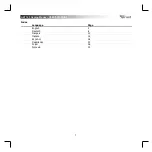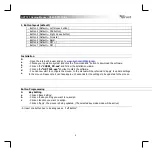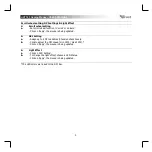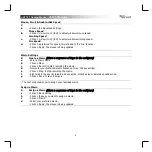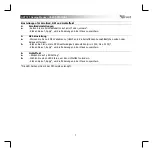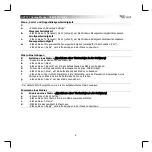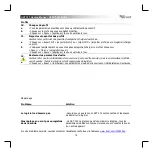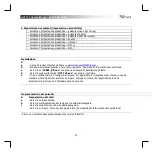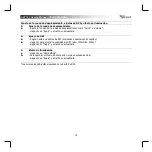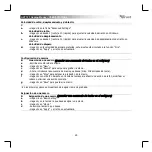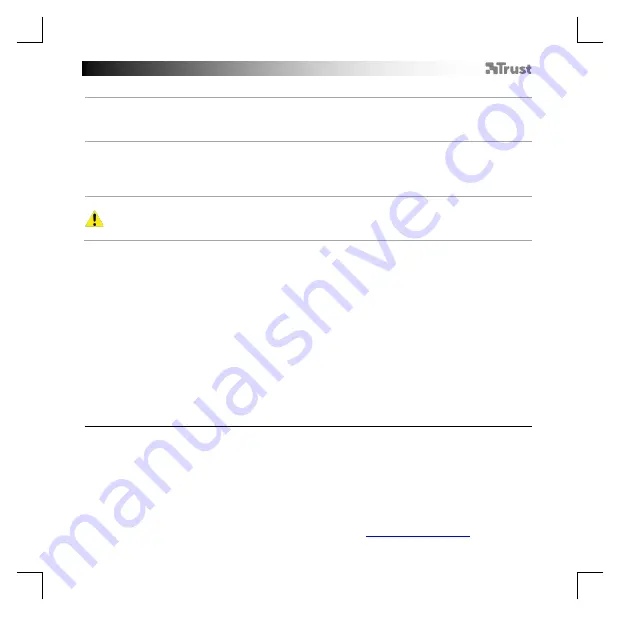
GXT 121 Gaming Mouse
- USER’S MANUAL
9
Profile
10.
a
b
Profil wechseln
-
Alle geänderte Einstellungen gehören zum aktuell aktiven Profil.
- Klicken Sie auf das Profil, auf das Sie wechseln möchten.
- Klicken Sie auf „Apply“, um die Änderungen in der Maus zu speichern.
11.
a
b
Profile importieren und exportieren
Hinweis: Makros können nicht gespeichert bzw. geladen werden.
- Klicken Sie auf „Export Prfl“ oder „Import Prfl“, um ein Profil zu speichern bzw. zu laden.
- Wählen Sie den Dateipfad zum Speichern bzw. Laden des Profils und klicken Sie auf „Save“/„Open“.
- Klicken Sie auf „Apply“, um die Änderungen in der Maus zu speichern.
12.
a
Auf Werkseinstellungen zurücksetzen
Hinweis: Dieser Vorgang kann nicht rückgängig gemacht werden, alle geänderte Einstellungen gehen
dabei verloren. Auch alle erstellen Makros werden gelöscht!
-
Klicken Sie auf „Reset“. Die Maus wird sofort auf Werkseinstellungen zurückgesetzt.
Fehlerbehebung
Problem
Lösung
Die Software startet nicht.
Die Einstellungen werden nicht von der
Maus übernommen.
- Vergewissern Sie sich, dass die GXT 121 angeschlossen ist und
versuchen Sie, die Software neu zu starten.
- Die GXT 121 hat keinen eigenen Onboard-Speicher, sodass alle
geänderten Einstellungen verloren gehen, wenn die Maus an ein
anderes Gerät angeschlossen wird.
Falls das Problem fortbesteht, wenden Sie sich an den Helpdesk unter